विंडोज 10 में वाईफाई सिग्नल की ताकत कैसे मापें
क्या आप जानते हैं कि आपके घर में सबसे ज्यादा वाई-फाई सिग्नल(Wi-Fi signal strength) किस स्थान पर है ? ठीक है, आप शायद यह बता सकते हैं कि टास्कबार में वाई-फाई(Wi-Fi) आइकन में ठोस सलाखों की संख्या से। लेकिन यह आपके लिए सबसे अच्छा तरीका नहीं हो सकता है। सॉलिड बार आपको सिग्नल की ताकत के बारे में एक अमूर्त विचार देते हैं लेकिन आपको सटीक संख्या या मूल्य नहीं देंगे। सटीक मूल्य आपके विश्लेषण में आपकी मदद कर सकता है और आपको ऐसे परिणाम भी प्रदान करेगा जिनका उपयोग आपके घर या कार्यालय में वाई-फाई सिग्नल की शक्ति को बेहतर बनाने के लिए किया जा सकता है।(Wi-Fi)
कई बार बेहतरीन इंटरनेट स्पीड के बावजूद उपभोक्ता स्पीड की समस्या की शिकायत करते हैं। जबकि वे कनेक्ट कर सकते हैं, उन्हें उनके आईएसपी(ISP) द्वारा पेश की गई इंटरनेट स्पीड के आधार पर वह दर नहीं मिलनी चाहिए जो उन्हें मिलनी चाहिए । समस्या मोटी दीवारों, कम सिग्नल और अन्य के कारण हो सकती है। इस पोस्ट में, हम ऐसे एप्लिकेशन साझा करेंगे जो वाई-फाई सिग्नल की ताकत को मापने(measure Wi-Fi signal strength) में आपकी मदद कर सकते हैं ।
वाई-फाई सिग्नल की ताकत(Wi-Fi Signal Strength) जांचने का सही तरीका
हालांकि वाई-फाई आइकन पर बार की संख्या को देखना और यह समझना आसान है कि सिग्नल कमजोर है या मजबूत, लेकिन यह ताकत को मापने का एक सटीक तरीका नहीं है, बल्कि केवल एक अनुमान है। कुछ उन्नत एप्लिकेशन dBm या मिलीवाट के संदर्भ में वाई-फाई की ताकत को मापते हैं।
यह एक नकारात्मक माप है जो -30 से -90 तक फैला है और सिग्नल की ताकत के नुकसान को दर्शाता है। इसलिए यदि आपको -30 की सिग्नल शक्ति मिलती है, तो यह सबसे अच्छा है जो आपको मिल सकता है जबकि -90 भयानक है। उस ने कहा, अगर आप सोच रहे हैं कि स्ट्रीमिंग या बैंडविड्थ पर भारी कुछ भी करने के लिए आदर्श ताकत क्या होगी, तो यह लगभग -65 डीबीएम है।
वाई-फाई सिग्नल की ताकत को मापें
आप वाई-फाई(Wi-Fi) सिग्नल की शक्ति को मापने के लिए इनमें से किसी भी मुफ्त टूल का उपयोग कर सकते हैं , लेकिन सुनिश्चित करें कि पहले सभी सुविधाओं, सीमाओं और उपयोग में आसानी के माध्यम से जाना सुनिश्चित करें।
- फिंगर
- वाई-फाई विश्लेषक
- NirSoft का WifiInfoView
- नेटश कमांड
- विस्टम्बलर
- वायरलेस कनेक्शनइन्फो।
डीबीएम के अलावा, आरएसएसआई(RSSI) भी ताकत को मापने के लिए एक और इकाई है, लेकिन यह ऐसा करने का एक मानक तरीका नहीं है। यदि कोई सॉफ़्टवेयर RSSI(RSSI) मान प्रदान करता है तो हमने रूपांतरण सूत्र दिया है ।
1] फिंगर
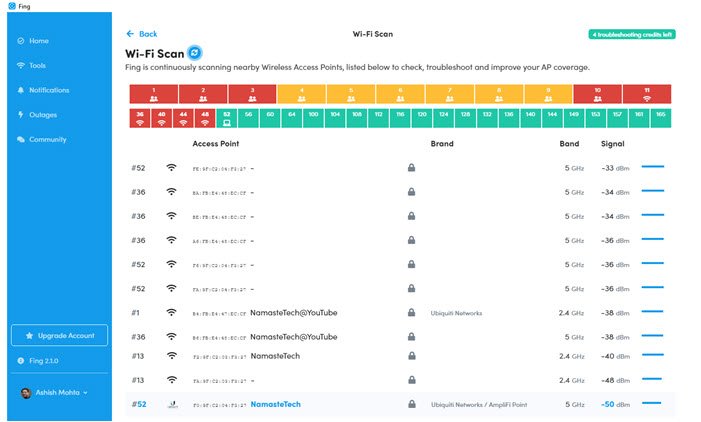
यह सबसे अच्छा उपकरण है जिसे आप अभी सिग्नल(Signal) की शक्ति को मापने के लिए पा सकते हैं, और यदि आपके पास वाई-फाई समस्या है तो पूरी रिपोर्ट भी तैयार करें। एक बार जब आप टूल इंस्टॉल कर लेते हैं, तो टूल सेक्शन पर स्विच करें, और फिर समस्या निवारण के लिए वाई-फाई स्कैन शुरू करें और अपने आस-पास के हर वाई-फाई डिवाइस की ताकत का पता लगाएं!
इस उपकरण का उपयोग करने की एकमात्र सीमा यह है कि आप इसे दिन में पांच बार आज़मा सकते हैं, लेकिन चूंकि यह सिग्नल की शक्ति को लाइव स्कैन करता रहता है, इसलिए यह पर्याप्त से अधिक है। साथ ही, स्मार्टफोन पर भी एप्लिकेशन का उपयोग करने के लिए स्वतंत्र है, और यदि आप किसी विशेष स्थान पर सिग्नल की ताकत का पता लगाने की कोशिश कर रहे हैं। डाउनलोड(Download) फिंग।
2] वाई-फाई विश्लेषक
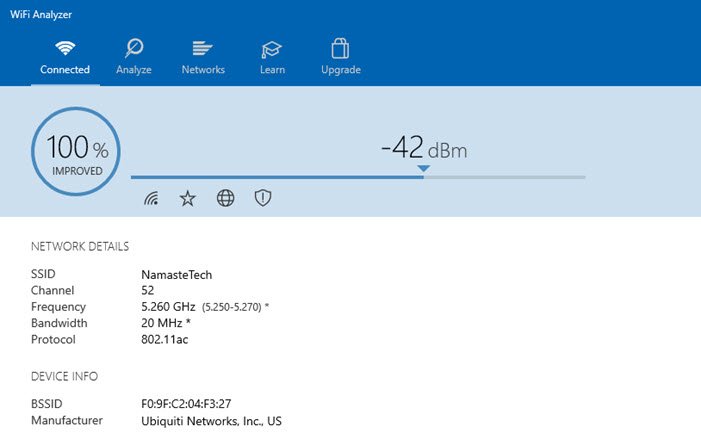
यह एक निःशुल्क टूल है जिसे आप Microsoft Store से डाउनलोड कर सकते हैं । यह आपके PC/laptop , टैबलेट, या मोबाइल डिवाइस को आपके वायरलेस नेटवर्क के लिए विश्लेषक में बदलकर वाई-फाई समस्याओं की पहचान(identify Wi-Fi problems,) करने, सर्वोत्तम चैनल खोजने, या आपके राउटर/एक्सेस-प्वाइंट के लिए सबसे अच्छी जगह खोजने में आपकी मदद कर सकता है। इस टूल का उपयोग करने का सबसे अच्छा हिस्सा यह है कि यह किसी और चीज पर क्लिक किए बिना उद्देश्य को पूरा करता है। टूल लॉन्च करें, और यह अनुमति मांगेगा, और फिर आपको परिणाम मिलेगा।
यह विश्लेषण भी कर सकता है और आपको अपने नेटवर्क के साथ समस्याओं का पता लगाने में मदद कर सकता है, लेकिन यह उनके प्रीमियम सेगमेंट के अंतर्गत आता है। चूंकि हमें केवल सिग्नल की शक्ति की आवश्यकता है, बिना किसी सीमा के आप कितनी बार जांच सकते हैं, यह अच्छी तरह से काम करता है। आप माइक्रोसॉफ्ट स्टोर से डाउनलोड कर सकते हैं(download)
3] NirSoft का WifiInfoView
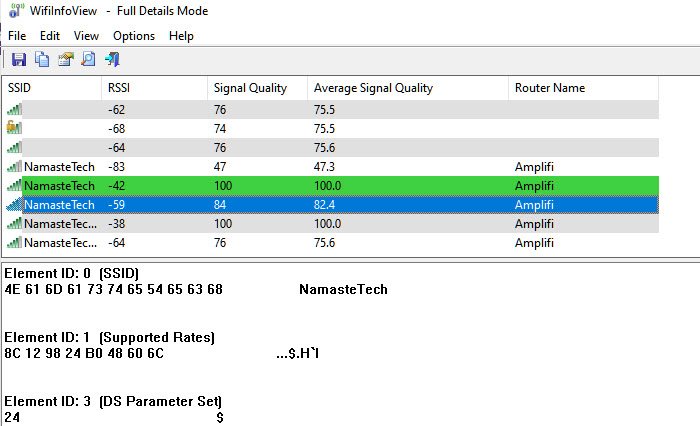
WifiInfoView पृष्ठभूमि में NetSh कमांड का उपयोग करता है और फिर इसे डेटा में परिवर्तित करता है जिसे कोई भी समझ सकता है। इसके अलावा पड़ोस में अन्य राउटर के लिए भी स्कैन कर सकते हैं और यह पता लगाने में आपकी सहायता कर सकते हैं कि आपका राउटर आपके सबसे नज़दीक होने पर सही ताकत दे रहा है या नहीं। dBm का उपयोग करने के बजाय, यह सिग्नल की शक्ति को मापने के लिए RSSI का उपयोग करता है। (RSSI)RSSI का मतलब r रिसीव्ड सिग्नल स्ट्रेंथ इंडिकेटर(Received Signal Strength Indicator) है। RSSI को DBM में बदलने का सूत्र इस प्रकार है
RSSI - 95 = signal strength in dBm
तो मेरे परिदृश्य में, RSSI , इस टूल के अनुसार -42 है, जो -53dBm के बराबर है, जो काफी करीब है।
4] नेटश कमांड
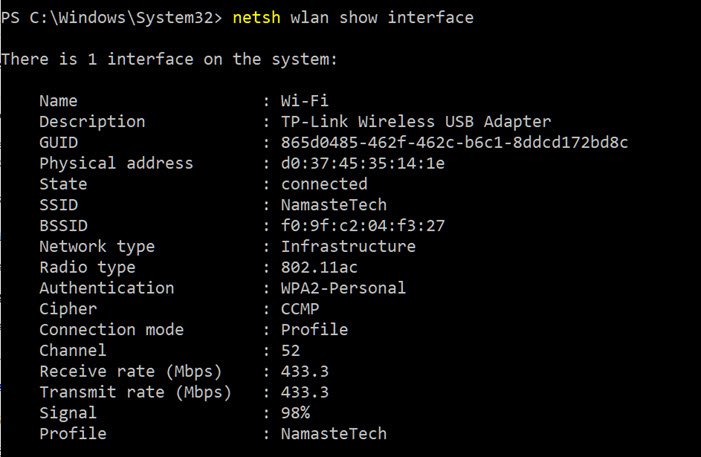
ऐसा करने का सबसे आसान तरीका सीएमडी(CMD) विंडो में कुछ कमांड टाइप करना होगा । इस पद्धति के लिए किसी सॉफ़्टवेयर इंस्टॉलेशन की आवश्यकता नहीं है, यह सरल और त्वरित है। सुनिश्चित करें कि आप उस वाई-फाई(Wi-Fi) से जुड़े हैं जिस पर आप सिग्नल परीक्षण चलाना चाहते हैं।
विंडोज एक अंतर्निहित कमांड प्रदान करता है जो सिग्नल की ताकत दिखा सकता है। जब आप NETSH कमांड चलाते हैं, तो यह प्रतिशत के रूप में सिग्नल की ताकत प्रदर्शित करेगा। यहाँ आदेश है कि यह कैसा दिखता है।
netsh wlan show interface
यह आपको वायरलेस नेटवर्क के बारे में विस्तृत जानकारी देगा। इस प्रकार की जानकारी नेटवर्क और साझाकरण केंद्र या यहां तक कि सेटिंग ऐप में भी उपलब्ध नहीं है। आप GUID , भौतिक पता(Physical Address) , राज्य(State) , SSID , BSSID , नेटवर्क प्रकार(Network Type) , रेडियो प्रकार(Radio Type) , प्रमाणीकरण(Authentication) , सिफर(Cipher) , चैनल(Channel) , Receive/Transmitदर, और सबसे महत्वपूर्ण संकेत। संकेत को प्रतिशत मान के रूप में दर्शाया जाता है और यह शक्ति का सबसे सटीक माप है। आप इस कमांड को कई बार चला सकते हैं और हर बार जब आप अपने डिवाइस के चारों ओर घूमते हैं तो आप सिग्नल वैल्यू में बदलाव देखेंगे।
जैसा कि आप छवि में देख सकते हैं कि 98% आशाजनक लग रहा है, लेकिन यदि आप इसे dBm में परिवर्तित करते हैं, तो यह एक अलग कहानी बताएगा। सिग्नल प्रतिशत को dBm में बदलने का सूत्र यहां दिया गया है।
dBm = (quality / 2) – 100
तो 98% सिग्नल की ताकत (गुणवत्ता) 98/2-100 = -51 में बदल जाएगी। यह फ़्लिंग(Fling) टूल रिपोर्ट से मेल खाता है, जिसका मूल्यांकन -50dBm किया गया था।
5] विस्टंबलर
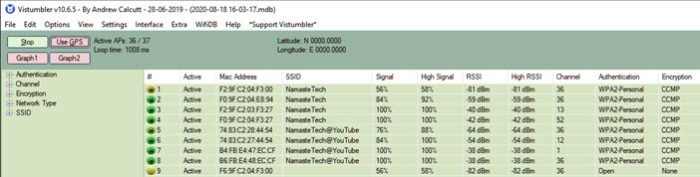
यह मुफ़्त सॉफ्टवेयर है जो आपके आस-पास के सभी एपी के लिए स्कैन कर सकता है, और फिर सिग्नल की ताकत, चैनल, मैक एड्रेस और अन्य विवरण प्रदर्शित कर सकता है। यह Nirsoft के सॉफ़्टवेयर के समान है, लेकिन यह एक ट्विस्ट के साथ आता है। आप GPS का उपयोग उन कारकों में से एक के रूप में भी कर सकते हैं जो आपको नक्शा बनाने में मदद करते हैं। हालाँकि, सूची में प्रदर्शित होने के अलावा किसी भी चीज़ के लिए इसका उपयोग करने का मतलब है कि आपको थोड़ा प्रयास करना होगा। इसलिए जब तक आप तकनीकी चीजों में न हों, इसे छोड़ दें या इसका उपयोग केवल उसी के लिए करें जिसकी आपको आवश्यकता है।
(Download)विस्टम्बलर(Vistumbler) से डाउनलोड करें और हमें बताएं कि आप इसके बारे में क्या सोचते हैं।
6] वायरलेसकनेक्शनइन्फो
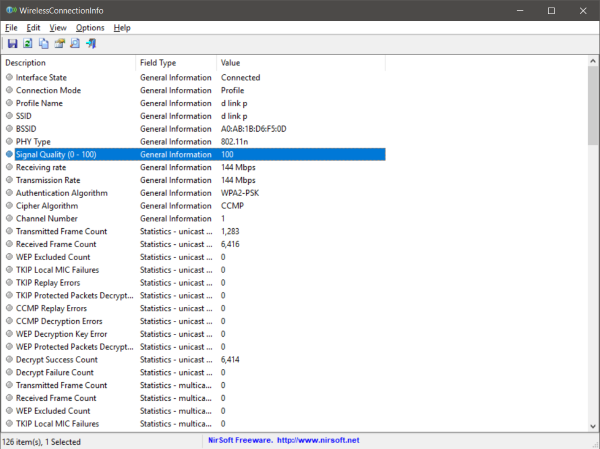
यदि आप इन ब्लैक बॉक्स टर्मिनल विंडो के शौकीन नहीं हैं, तो आपके लिए GUI आधारित समाधान है। WirelessConnectionInfo एक फ्रीवेयर एप्लिकेशन है जो आपको उस वायरलेस नेटवर्क के बारे में सभी विवरण देखने देता है जिससे आप जुड़े हुए हैं। खैर(Well) , यह आपको बहुत अधिक विवरण देता है कि कमांड लाइन विधि ने आपको दिया है और उनमें से एक सिग्नल की ताकत है। आप डेटा को HTML रिपोर्ट के रूप में भी निर्यात कर सकते हैं और बाद में साझा करने के उद्देश्यों के लिए इसका उपयोग कर सकते हैं।
(WirelessConnectionInfo)किसी भी अन्य Nirsoft उपकरण की तरह (Nirsoft)WirelessConnectionInfo विभिन्न प्रकार के दृश्य अनुकूलन प्रदान करता है। यह अधिकांश सामान्य कीबोर्ड शॉर्टकट का समर्थन करता है और आप अपने कीबोर्ड पर F5 दबाकर आंकड़ों और सिग्नल की ताकत को आसानी से ताज़ा कर सकते हैं।
WirelessConnectionInfo डाउनलोड करने के लिए यहां(here) क्लिक करें ।
वाई-फाई सिग्नल की शक्ति(Wi-Fi Signal Strength) में सुधार कैसे करें
यह कवर किया गया है, यदि आप सोच रहे हैं कि आप ताकत कैसे सुधार सकते हैं,(improve the strength,) तो यह एक विशाल विषय है, लेकिन यहां कुछ बुनियादी नियमों का पालन करना है।
- (Connect)5 गीगाहर्ट्ज़ एक्सेस पॉइंट से (GHz)कनेक्ट करें क्योंकि यह सबसे अच्छी ताकत प्रदान करता है।
- अगर आपका राउटर 5 गीगाहर्ट्ज़(GHz) मोड को सपोर्ट नहीं करता है, तो नया लेना सबसे अच्छा है। अधिकांश आधुनिक राउटर इसका समर्थन करते हैं।
- यदि आप अपने प्राथमिक राउटर के करीब नहीं पहुंच सकते हैं और बहुत सारे ब्लाइंड स्पॉट हैं, तो आप एम्प्लीफाई मेश राउटर जैसे मेष राउटर में अपग्रेड करना चाह सकते हैं ।( AmpliFi Mesh routers.)
सबसे अच्छी ताकत पाने के लिए कोई चांदी की गोली नहीं है, लेकिन इनसे मदद मिलनी चाहिए। ईथरनेट(Ethernet) हमेशा आपको सबसे अच्छी गति प्राप्त करने के उद्देश्य से कार्य करता है, लेकिन तब यह हर समय संभव नहीं हो सकता है। मुझे उम्मीद है कि पोस्ट में सॉफ्टवेयर वाई-फाई सिग्नल की ताकत का पता लगाने में आपकी मदद करने में सक्षम था।
तो यह था कि आप वाई-फाई कनेक्शन की सटीक सिग्नल शक्ति कैसे देख सकते हैं। आप अपने घर या कार्यालय में सबसे अच्छी जगह खोजने के लिए उपरोक्त विधियों का उपयोग कर सकते हैं। या फिर इन तरीकों का इस्तेमाल नए वाई-फाई राउटर को स्थापित करने के लिए सबसे अच्छी जगह का पता लगाने के लिए किया जा सकता है। आप अपने कंप्यूटर को स्थिर रख सकते हैं और राउटर को इधर-उधर घुमा सकते हैं और देख सकते हैं कि सिग्नल कैसे बदलता है। आप अपने बचाव के लिए इन विधियों का उपयोग कैसे करना चाहते हैं, इसकी अनंत संभावनाएं हैं।
टिप(TIP) : विंडोज 10 के लिए होमडेल आपको अपने वाईफाई की ताकत का प्रबंधन करने देता है(Homedale for Windows 10 lets you manage your WiFi strength) ।
Related posts
विंडोज 10 में वाईफाई हिस्ट्री या डब्ल्यूएलएएन रिपोर्ट कैसे जेनरेट करें?
वाईफाई कनेक्ट है, लेकिन विंडोज 10 पर इंटरनेट एक्सेस नहीं है
Windows 10 में गैर-QWERTY कीबोर्ड पर वाईफाई पासवर्ड काम नहीं कर रहा है
विंडोज 10 में वाईफाई या वायरलेस नेटवर्क प्रोफाइल का बैकअप और रिस्टोर करें
विंडोज 10 . में बैकग्राउंड वाईफाई स्कैनिंग को डिसेबल कैसे करें
डिवाइस विंडोज 10 हॉटस्पॉट से डिस्कनेक्ट हो जाता है और फिर से कनेक्ट होने में विफल रहता है
विंडोज 10 में नया वाई-फाई नेटवर्क प्रोफाइल कैसे जोड़ें
विंडोज 10 में वाईफाई और ईथरनेट के लिए डेटा लिमिट कैसे सेट करें
विंडोज 11/10 . में वाईफाई की समस्याओं को कैसे ठीक करें
फिक्स वाईफाई विंडोज 10 में काम नहीं कर रहा है [100% काम कर रहा है]
विंडोज 10 पर सीमित एक्सेस या नो कनेक्टिविटी वाईफाई को ठीक करें
अंतिम विंडोज 10 वाईफाई समस्या निवारण गाइड
फिक्स नो इंटरनेट, विंडोज 11/10 पर सुरक्षित वाईफाई त्रुटि [फिक्स्ड]
विंडोज 10 में टास्कबार से गायब वाईफाई आइकन को ठीक करें
विंडोज 10 में भूले हुए वाईफाई पासवर्ड का पता लगाएं
वाईफाई एडेप्टर विंडोज 11/10 कंप्यूटर पर काम नहीं कर रहा है
फिक्स वाई-फाई अडैप्टर विंडोज 10 में काम नहीं कर रहा है
फिक्स वाईफाई आइकन विंडोज 10 में धूसर हो गया है
विंडोज 10 से वाईफाई से कैसे कनेक्ट करें
विंडोज 11 पर वाईफाई नेटवर्क एडेप्टर का नाम कैसे बदलें
